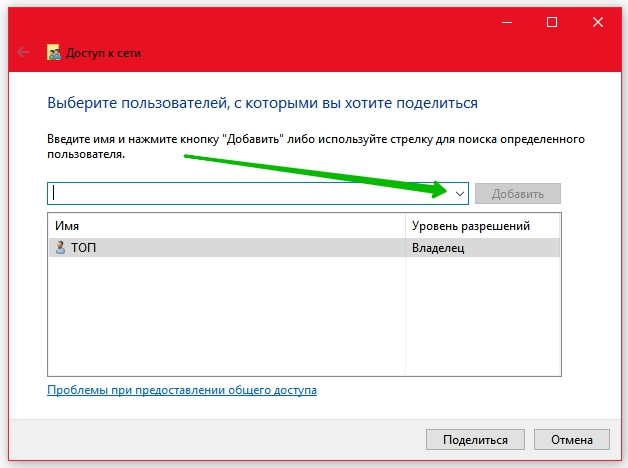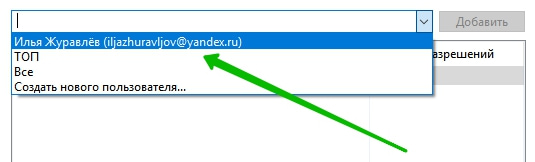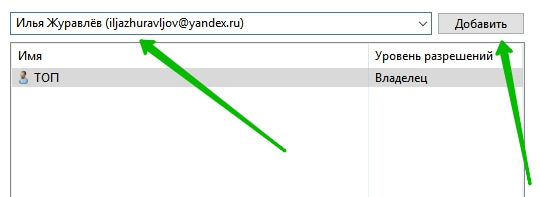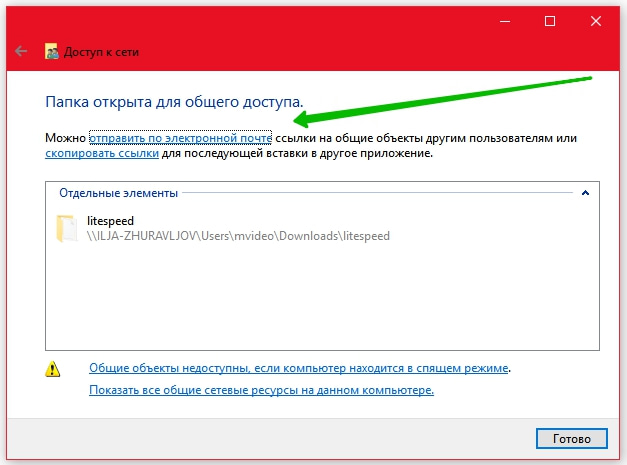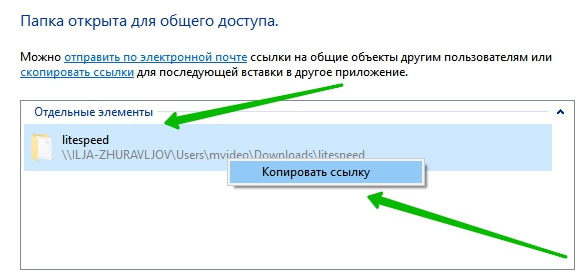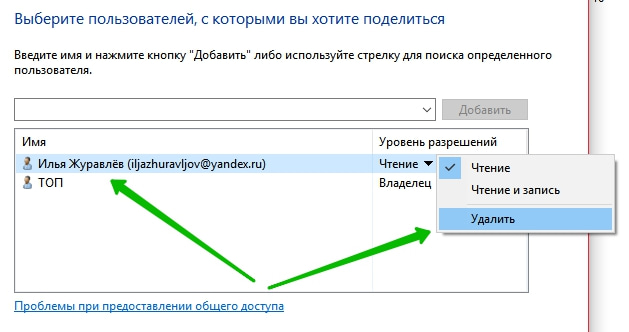Привет! Сегодня я покажу вам как сделать общий доступ к папке на компьютере или ноутбуке Windows 10. Вы можете очень просто и быстро предоставить доступ для отдельного человека, либо сразу для всех пользователей домашней сети. Смотрите инструкцию далее и пишите комментарии, если вам что-то не понятно. Поехали!
Как открыть общий доступ к папке Windows 10
Откройте на своём компьютере папку или раздел с файлами. Нажмите правой кнопкой мыши по папке. В открывшемся окне наведите курсор мыши на вкладку Предоставить доступ к. Справа откроется ещё одно окно. Нажмите в нём на вкладку Отдельные люди. Если выбрать варианты:
У вас откроется окно Доступ к сети. Нажмите по полю, чтобы выбрать пользователя или добавить нового.
В открывшемся списке вы можете выбрать конкретного пользователя. Можно выбрать вариант Все, чтобы доступ был у всех пользователей вашего компьютера. Вы можете создать и добавить нового пользователя.
Нажмите по подходящему варианту, затем нажмите справа на кнопку Добавить.
Напротив названия пользователя вы можете выбрать уровень разрешений. Нажмите внизу на кнопку Поделиться.
Всё готово. Папка открыта для общего доступа. Можно отправить по электронной почте ссылки на общие объекты другим пользователям или скопировать ссылки для последующей вставки в другое приложение.
Вы можете нажать по папке, под которой указан путь к ней. В открывшемся окне нажмите Копировать ссылку.
Как отключить общий доступ к папке Windows 10
Вы можете очень просто отключить или закрыть общий доступ к папке. Просто нажмите правой кнопкой мыши по папке. В открывшемся окне наведите курсор мыши на вкладку Предоставить доступ к. Справа откроется ещё одно окно. Нажмите в нём на вкладку Сделать недоступными. Всё готово.
Можно нажать на вкладку Отдельные люди. Затем в окне напротив имени нажмите на вкладку где указан уровень разрешений и нажмите Удалить.
Всё готово. Вот так легко и быстро можно сделать общий доступ на Windows 10.